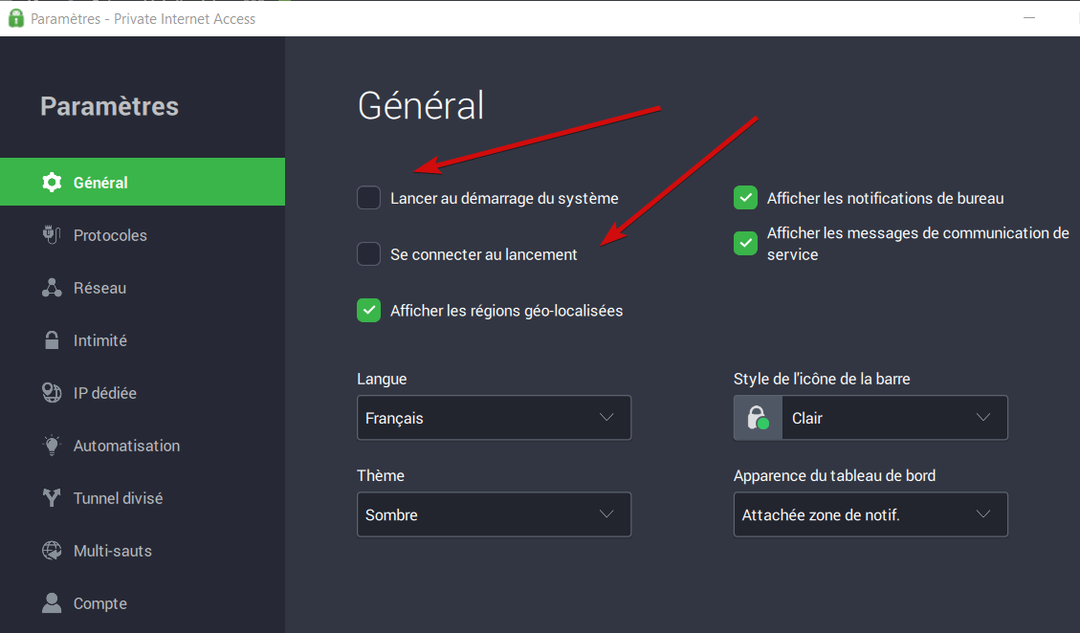Cihazınızı kapatmaya çalışırken günlük işlerinizi bitirdikten sonra, başlat menüsünde kapatma, yeniden başlatma veya uyku seçeneği olmadığını görürseniz ne olur? ' tuşuna bassanız bileAlt+F4' tuşlarını bir hata mesajı ile durduracaksınız. Eğer durum buysa, endişelenme. Sistem yöneticileri, etki alanı kullanıcılarının ofis kurulumlarını yeniden başlatmasını veya kapatmasını kısıtlama eğiliminde olduğundan, bu, iş ofisi bilgisayarlarında oldukça yaygındır. Bu sorunu gidermek için bu yöntemleri izleyin.
Kapatma, yeniden başlatma, uyku ve hazırda bekletme seçenekleri nasıl geri yüklenir
Bu sorunu düzeltmenin iki yolu vardır.
Yöntem 1 - Kayıt Defterini Kullanma
1. İlk başta, sadece basın Windows tuşu + R anahtarlar birlikte.
2. Ardından, "yazınregedit” ve “ üzerine tıklayınTAMAM MI“.

Önemli– Kayıt Defteri Düzenleyicisi, sisteminizde çok hassas bir konumdur. Kayıt defterini değiştirmeye başlamadan önce, bilgisayarınızda kayıt defterinin bir yedeğini almanızı rica ederiz.
Kayıt defterini yedeklemediyseniz, Kayıt Defteri Düzenleyicisini açtıktan sonra “
Dosya“. Ardından “İhracat” bilgisayarınızda yeni bir yedekleme yapmak için.
3. Yedeklemeyi aldıktan sonra bu konuma gidin-
HKEY_CURRENT_USER\Yazılım\Microsoft\Windows\CurrentVersion\İlkeler\Explorer
4. Sağ tarafta, “ olup olmadığını kontrol edin.Kapatma Yok"değer.
5. Sonra, çift tıklama değerini değiştirmek için tuşa basın.

[
NOT–
Anahtarı görmüyorsanız, şunları yapın –
bir. boşluğa sağ tıklayın ve “Yeni>“.
b. Seç "DWORD (32-bit) Değeri" listeden.
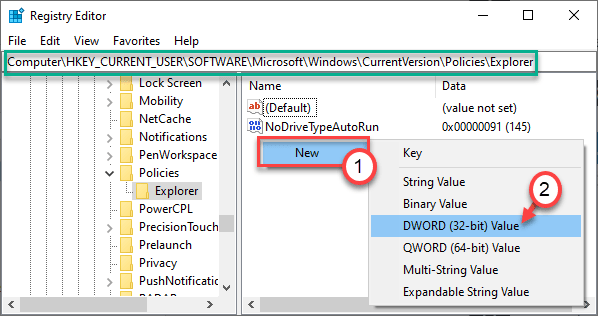
c. Ardından, bu yeni değeri “olarak adlandırın.Kapatma Yok“.
d. Daha sonra, çift tıklama erişmek için üzerinde.

Ardından diğer talimatları izleyin.
]
6. Bundan sonra, değeri “olarak ayarlayın.0“.
7. Son olarak, “TAMAM MI” bu değişikliği kaydetmek için.
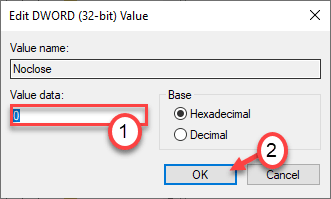
Kayıt Defteri Düzenleyicisi'ni kapatın. Ardından, Windows simgesine tıklayın ve yeniden başlatma, uyku ve kapatma seçeneğinin tekrar göründüğünü göreceksiniz.
Yöntem 2 – Grup İlkesi Düzenleyicisini Kullanma
[YALNIZCA WINDOWS 10 PRO ve KURUMSAL SÜRÜMLER İÇİN]
1. tuşuna basmalısın Windows tuşu + R anahtarlar birlikte.
2. Sonra yaz "gpedit.msc” ve “ üzerine tıklayınTAMAM MI“.

3. Grup İlkesi Düzenleyicisi açıldığında bu yere gidin -
Kullanıcı Yapılandırması > Yönetim Şablonları > Başlat Menüsü ve Görev Çubuğu
4. Sağ tarafta, çift tıklama üzerinde "Kapatma, Yeniden Başlatma, Uyku ve Hazırda Bekletme komutlarını kaldırın ve bunlara erişimi engelleyin“.
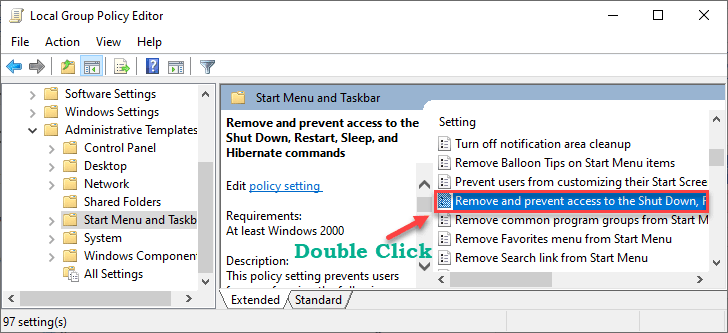
5. Politikayı "devre dışı“.
6. Son olarak, “Uygulamak" ve "TAMAM MI“.
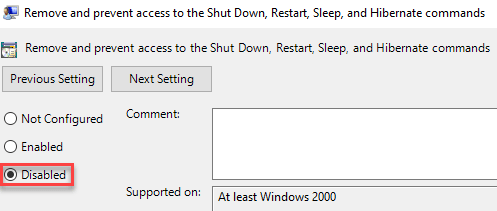
Bu, politika ayarlarını yeniden etkinleştirecek ve Kapatma, yeniden başlatma ve uyku seçeneklerini tekrar göreceksiniz.
Sorununuz çözülmeli.